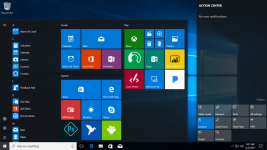
Kako izbrisati stari Microsoftov račun na telefonu? Brisanje Microsoftovog računa u sustavu Windows 10?
Članak na načine za brisanje Microsoftovog računa u sustavu Windows 10, mogućnosti uklanjanja na mobilni telefon.
Navigacija
- Pokretanje računa u sustavu Windows 10
- Uspostavljanje računa, stvaranje novog lokalnog zapisa
- Uklanjanje nepotrebnog snimanja, unatoč činjenici da drugi unos ostaje
- Uklanjanje unosa pomoću upravljačke ploče
- Je li moguće izbrisati Microsoftov račun na telefonu?
- Video: Kako izbrisati Microsoft račun u sustavu Windows 10?
Pokretanje računa u sustavu Windows 10
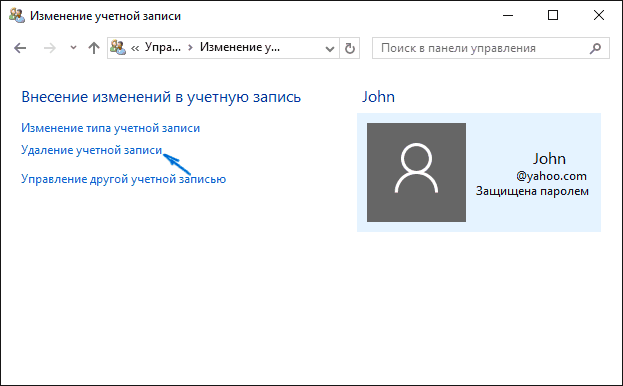
Standardna stranica korisničkog računa u sustavu Windows 10
Opcije:
- rješavanje problema, istodobno stvaranje novog lokalnog zapisa
- rješavanje problema, unatoč činjenici da je sigurnosna kopija ostavljena
- eliminacija pomoću upravljačke ploče
Razmotrite svaku od opcija u nastavku.
Uspostavljanje računa, stvaranje novog lokalnog zapisa
Ova metoda je stvoriti od postojećeg unosa, nove, prema programima prilagodbe.
Shema:
- aktivirajte gumb "Početak"
- unesite ploču "Parametri"
- pretražite odjeljak računa
- aktivirati pododjeljak "E-pošta i računovodstvo ..."
- potvrdite gumb "U redu" Procedure
Izađite iz sustava
ULAZNA SHEMA (više):
- unesite ključ "Prijavite se s lokalnim zapisom"
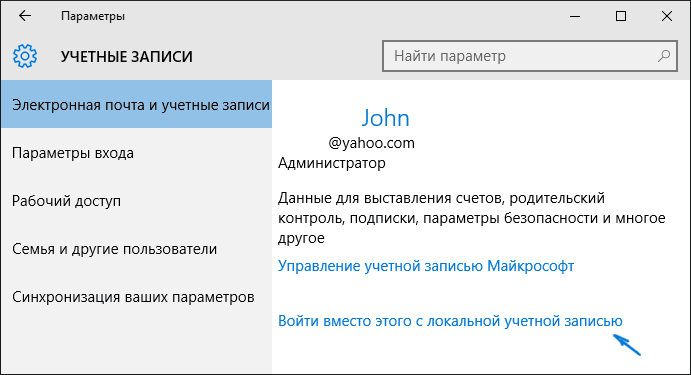
Umjesto toga aktivirajte "prijavu s lokalnim unosom".
- unesite postojeću zaporku
- unesite pojedinosti o novom unosu (lozinka, ime)
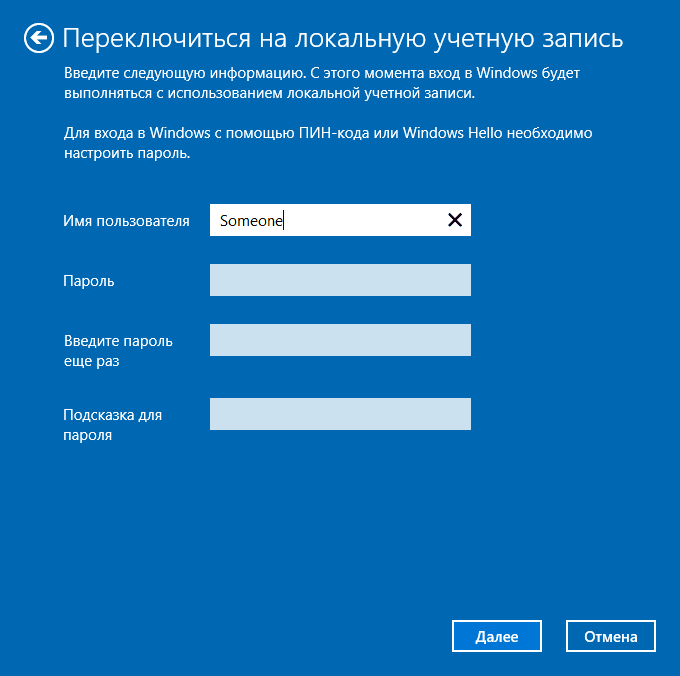
Popunite pojedinosti novog unosa
- izađite iz sustava pomicanjem
- ponovno ulazak B. Windows 10. Potvrdite izvršene operacije
Uklanjanje nepotrebnog snimanja, unatoč činjenici da drugi unos ostaje
- ključ "Početak"
- ulazimo u ploču karakteristika sustava ( "Parametri")
- odaberite odjeljak računa
- slavimo pododjeljak "Obitelj, drugi"
- na popisu otvorenom "Ostalo" Odaberite nepotrebno snimanje
- ključ "Izbrisati"
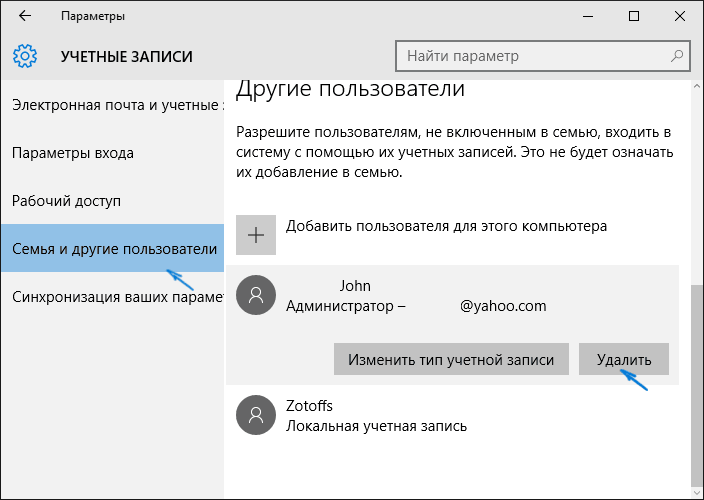
Otvorite panelu parametara sustava, odaberite odjeljak Račun, bilježimo "Obiteljsku, drugu" pododjeljak, na popisu "Ostalo", odaberite nepotreban zapis, pritisnite tipku "Delete"
- prihvaćamo informativnu poruku da se, zajedno s uklanjanjem snimke, sve informacijske mape brišu, fotografije (na tvrdim disku ostaje)
- ključ "Brisanje računa, podataka"
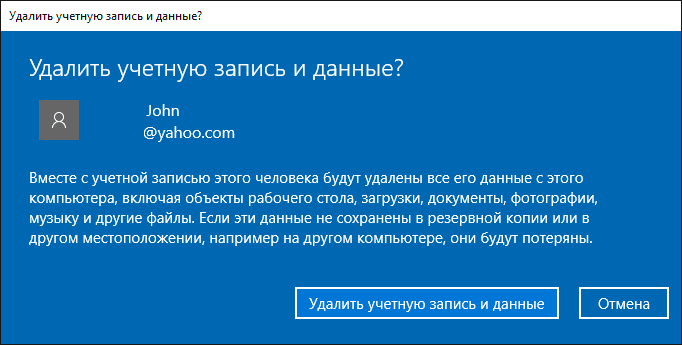
Na kraju rada pritisnite tipku "Brisanje računa, podataka".
- operacija je dovršena
Uklanjanje unosa pomoću upravljačke ploče
U ovoj situaciji, morate biti administrator i imaju njegova prava.
Shema:
- otvorite upravljačku ploču
- nalazimo dio zapisa korisnika
- odaberite unos koji želite izbrisati
- pritisnite tipku odgovorne za brisanje (možda lokalno)
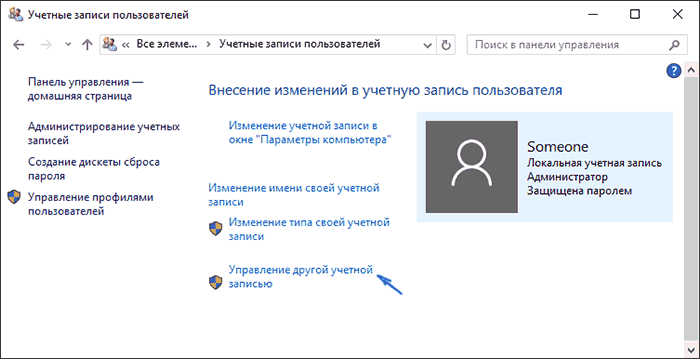
Pritisnite tipku "Izbriši drugi račun"
- opcionalno, možete izbrisati datoteke snimanja klikom na odgovarajući ključ. Datoteke će biti preusmjereni na mapu na radnoj površini.
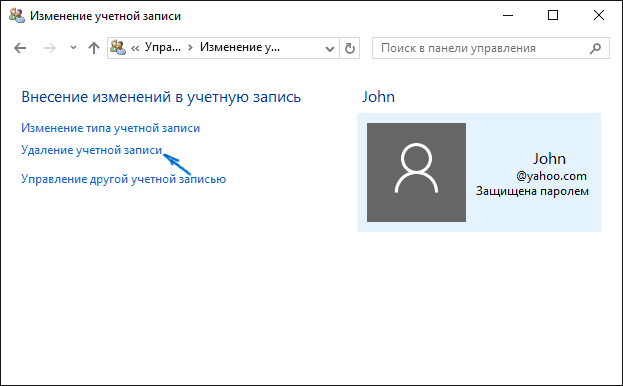
Aktiviramo ključ "Brisanje računa"
- potvrdite operacije brisanja koje se izvode pritiskom na tipku "U redu"
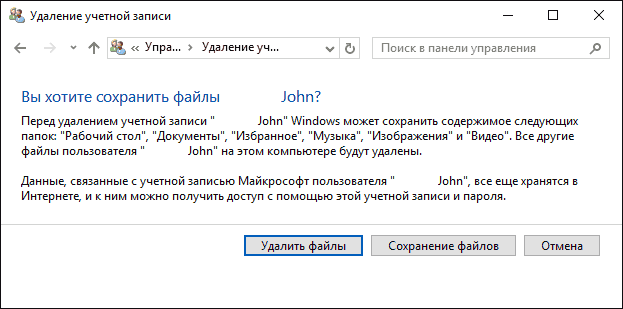
Mogućnost brisanja datoteka računa, premještanje ih na radnoj površini trenutnog korisnika.
Je li moguće izbrisati Microsoftov račun na telefonu?
To - tehnologija ne stoji još uvijek, tako da u budućnosti postoji način da isključimo račun s mobitela. Danas je nemoguće.
Međutim, ako želite izbrisati standardni račun, to se može učiniti u skladu s sljedećom shemom:
- otvorite ploču za postavke mobilnog uređaja (smartphone)
- provjerite parametar "Poštanski ured", tako ulazi u račune
- miš nad računom koji želite izbrisati
- pritisnite tipku "Izbrisati"
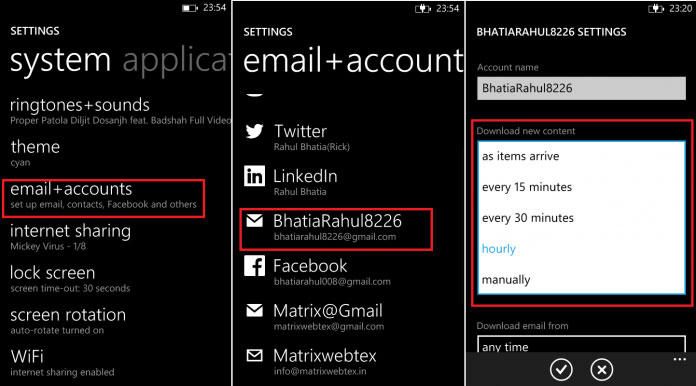
Brisanje standardnog računa na vašem mobilnom telefonu
Nadamo se da ćemo uspjeti posvetiti glavna pitanja o tome kako uklonite Microsoft račun u Windows 10. I možda lagati uklonite ga Mobilni telefon.
